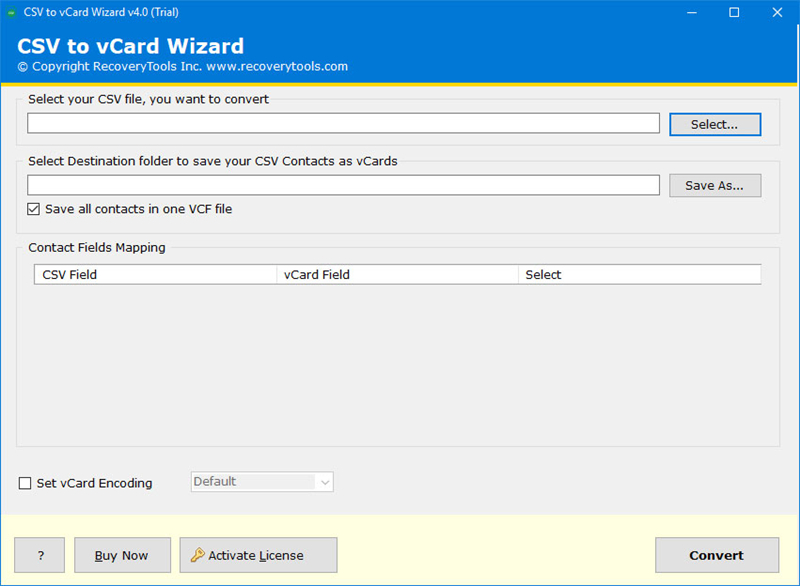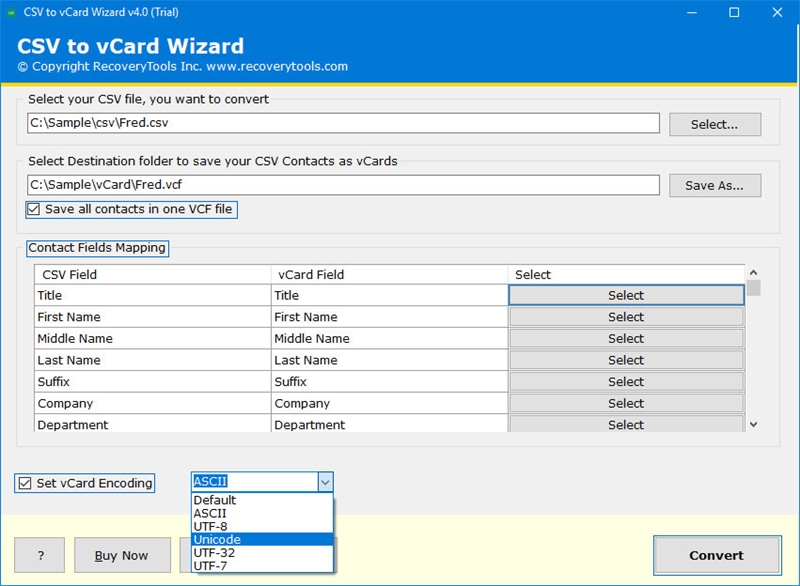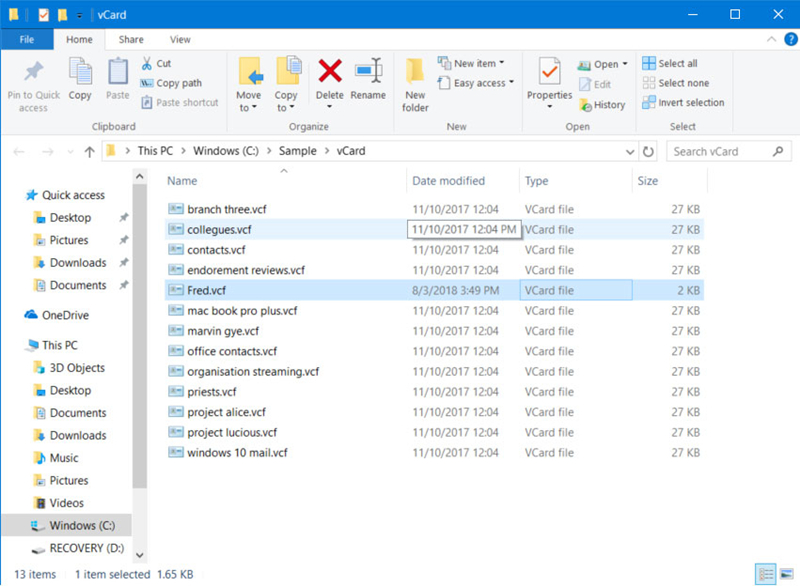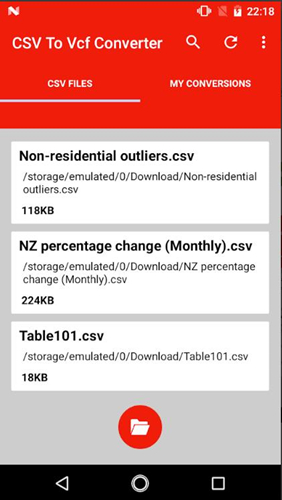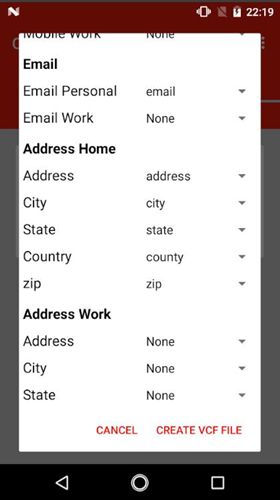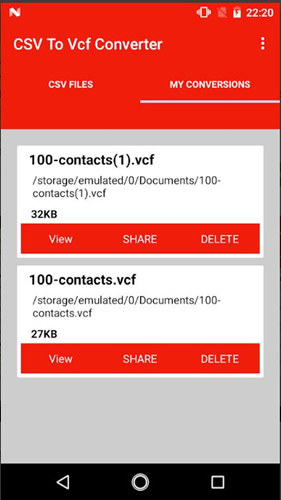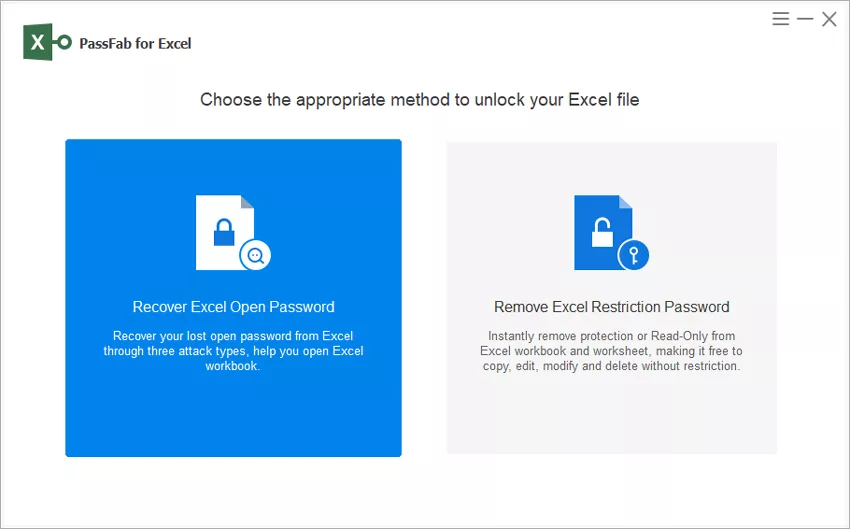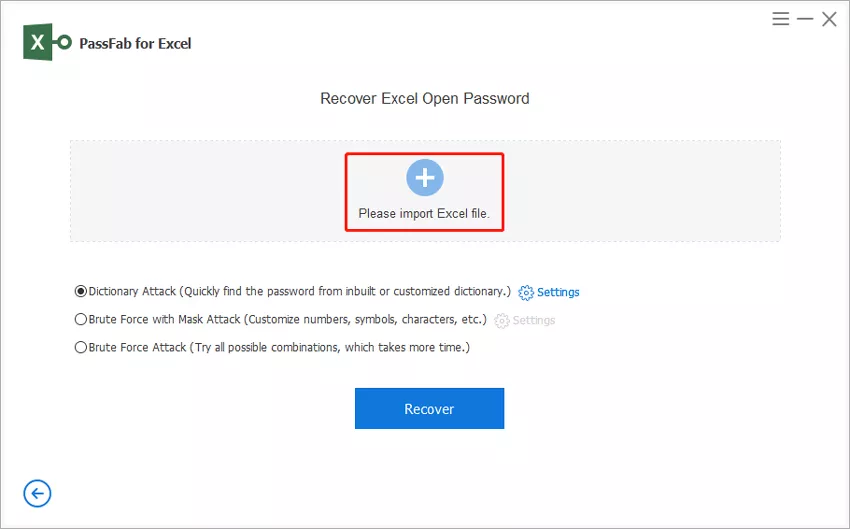En CSV-fil eller en Comma Separated Values-fil är i grunden en avgränsad textfil som använder kommatecken för att separera individuella värden. vCard, även känt som VCF, är ett filformat som är standard för visitkort elektroniskt. Filer som kontakter importeras och exporteras vanligtvis från en enhet till en annan.
Detta kan göras både via VCF och CSV-fil. När det kommer till att exportera eller importera kontakter används VCF-filer oftast jämfört med CSV-filer. Om du har en CSV-fil med de nödvändiga kontakterna som behöver exporteras eller importeras och du vill konvertera den här filen till VCF-format, kan du använda de sätt som ges i den här artikeln för att konvertera CSV till vCard lätt.
Del 1. Hur man konverterar CSV till VCard (.vcf)
Lösning 1: Konvertera CSV till vCard via Converter på Windows 10
Det finns flera omvandlare som kan laddas ner på din Windows 10 för att konvertera CSV till vCard. En sådan omvandlare är CSV till vCard Migrator av Recovery Tools. Denna omvandlare stöder många enheter som BlackBerry, Android och till och med iPhone. Det erbjuder avancerat verktyg för export av CSV-filer i form av vCard. Så här kan du använda det här verktyget på Windows 10 för att konvertera CSV till VCF.
- Steg 1: På Windows installerar du verktyget och startar det.
Steg 2: Klicka på "Välj" och välj den CSV-fil som du vill konvertera.

Steg 3: Ställ in konverteringsalternativet från de givna valen.

Steg 4: Gå till den konverterade vCard-filen direkt från den lagrade platsen och importera den till önskad destination.

Denna omvandlare gör processen att konvertera CSV till vCard på Windows 10 mycket enkel.
Lösning 2: Konvertera CSV till vCard via Converter på Mac
Om du inte har ett Windows-system och vill veta hur du konverterar CSV till vCard på Mac kan du använda den här guiden. Importer for Contacts är ett utmärkt verktyg av Stefan Keller, som kan användas för detta ändamål. Här är stegen för att använda denna omvandlare på ditt Mac-system för att konvertera CSV till VCF.
- Steg 1: Installera omvandlaren på ditt Mac-system och starta den.
Steg 2: Välj CSV-filen som ska konverteras och klicka på "Fortsätt".

- Steg 3: Filerna kommer att konverteras till vCard.
Denna fil kan sedan lokaliseras och importeras eller exporteras till valfri destination.
Lösning 3: Konvertera CSV till vCard via appar på Android
Om du vill konvertera CSV-filer till vCard på din Android-mobiltelefon eller surfplatta kan du använda CSV till VCF Converter. Denna app är lätt tillgänglig på Google Play och kan laddas ner och användas för detta ändamål. Du kan följa stegen nedan för att konvertera CSV till vCard.
- Steg 1: Ladda ner den här appen på din Android-enhet och starta den.
Steg 2: Klicka på avsnittet "CSV-filer" så får du en lista över CSV-filer på din enhet.

Steg 3: Välj filen som du vill konvertera och tryck på "Skapa VCF-fil".

Steg 4: Du kan komma åt dessa konverterade filer genom att trycka på "Mina konverteringar".

Detta är en av de bästa apparna för att konvertera CSV-filer till VCF med din Android-enhet.
Lösning 4: Konvertera CSV till VCF online
Det finns flera onlinewebbplatser som erbjuder konverteringsverktyg för att konvertera din CSV-fil till VCF. Allt du behöver är en bra och stabil internetuppkoppling för att göra detta. Följ stegen nedan för att göra denna konvertering online.
- Steg 1: Från din webbläsare, gå till https://www.thewebvendor.com/excel-to-vcf-vcard-online-converter.html.
- Steg 2: Klicka på "Välj fil" och välj den CSV-fil som du vill konvertera.
Steg 3: Klicka på "Skicka" så får du filen i VCF-format.

Denna onlinetjänst erbjuder en enkel 3-stegsprocess för att konvertera dina CSV-filer till VCF-format.
Del 2. Hur man konverterar VCard (.vcf) till CSV
VCF är ett komplext textfilformat. Det är ett komprimerat format men tillräckligt flexibelt för att öppna i e-post, Outlook, Apple Mail, iPhones. CSV:en är annorlunda; det är ett enkelt format där du kan lagra data i form av kalkylblad. Så för att konvertera VCF-filen till CSV måste du använda en vCard till CSV omvandlare. Det finns också andra sätt att göra omvandlingen. Så läs bara vår artikel nedan och lär dig om alla procedurer.
Om du är orolig för att konvertera från VCF till CSV, var det inte. Detta är en mycket enkel konvertering. Och vi har tillhandahållit 3 detaljerade lösningar nedan. Kolla på dem.
Lösning 1. Konvertera VCF till CSV via Windows File Explorer
I denna första lösning kommer vi att använda Windows File Explorer för att konvertera Vcard till CSV. Stegen är enkla, de läggs ut nedan.
Steg 1: Öppna Windows "Filutforskaren" och gå till mappen Kontakter (C:\Users\UserName\Contacts) och klicka på "Importera".

Steg 2: En lista med format kommer att visas på skärmen. Välj 'vCard' och klicka sedan på 'Importera'.

- Steg 3: Efter det måste du navigera till VCF-kontaktfiler som du behöver exportera. Posterna kommer att visas på skärmen. Välj "OK" för att kontakta var och en av filerna och klicka sedan på "Stäng" när du är klar.
- Steg 4: Välj nu de kontakter som du vill konvertera och klicka på "Exportera".
Steg 5: Därefter väljer du "CSV" från listan över format som visas och klickar på "Exportera".

Steg 6: Ange ett namn för den exporterade filen och klicka på "Nästa" för att fortsätta.

Slutligen, välj fälten och klicka på "Slutför". Alla dina kontakter kommer att exporteras till CSV-format.
Lösning 2. Ladda ner VCF till CSV Converter
Den tidigare metoden är lätt att utföra, men du kan också ladda ner gratis VCF till CSV-konverteringsprogram från internet och framgångsrikt konvertera filen. Vi har tillhandahållit några nedladdningslänkar nedan. Du kan använda dem.
- https://sourceforge.net/projects/bulkvcftocsv/
- https://download.cnet.com/VCF-to-CSV-Converter/3000-2074_4-77836984.html
- https://www.downloadtopten.com/converter/vcf-to-csv/
Hur använder man den där .vcf till .csv-omvandlaren? Här är de vanliga stegen du kan hänvisa till:
- Steg 1: Allt du behöver göra är att ladda ner programmet och installera det.
- Steg 2: Importera sedan filen som du vill konvertera.
- Steg 3: Därefter väljer du önskat format och ställer in önskad utdataplats.
- Steg 4: Tryck slutligen på konverteringsknappen.
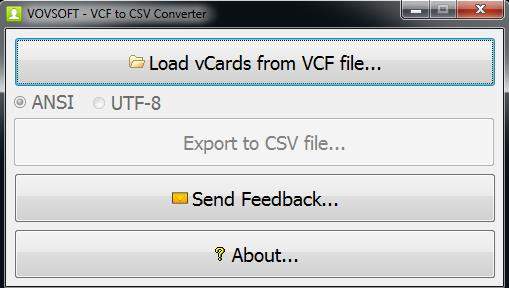
Lösning 3. VCard till CSV Converter Online
I den sista delen kommer vi att rekommendera att du använder en vCard till CSV-onlineomvandlare. Vi skulle rekommendera den här lösningen för de mest nybörjare datoranvändare eftersom den här metoden är extremt lätt att utföra, och det finns inget mycket att göra, förutom att ladda upp filen och klicka på några knappar. Men anledningen till att vi har placerat den här lösningen som den sista eftersom framgångsfrekvensen är mycket låg. Du kommer att ha en bättre chans att lyckas om du använder tidigare detaljerade metoder.
Ändå, om du är villig att använda onlinekonverterare har vi sammanställt en lista över sådana onlinekonverterare som presterar bättre än förväntat.
- ACONVERT.COM - https://www.aconvert.com/document/vcf-to-csv/
- Tribulant.com - https://tribulant.com/vcard-csv/
- Webbleverantören - https://www.thewebvendor.com/vcf-to-excel-csv-online-converter.html
- Brotherli - http://labs.brotherli.ch/vcfconvert/
Det här är de onlinekonverterare vi har valt. Guiden för att använda denna omvandlare är följande:
- Steg 1: Öppna en webbläsare och gå till följande länk: http://labs.brotherli.ch/vcfconvert/
- Steg 2: Välj en fil från din hårddisk för fältet som kallas "vCard-fil".
- Steg 3: Välj nu önskat utdataformat.
- Steg 4: Klicka slutligen på knappen "Konvertera".
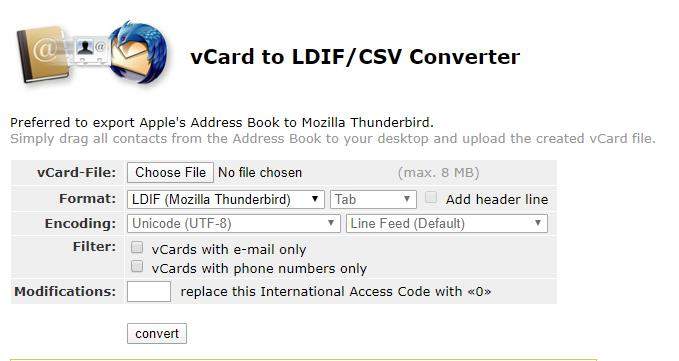
När konverteringen är klar kommer den konverterade filen att laddas ner till din dator automatiskt.
Andra tips: Hur man låser upp förlorat lösenord för Excel-arbetsbok
Dessa omvandlingar är en del av ditt yrkesliv, och du kan stöta på att du utför det flera gånger. Om du behöver vissa data för att skyddas av nyfikna ögon, kan du lagra den i ett Excel-kalkylblad och göra den lösenordsskyddad. Men om du har skapat ett sådant lösenordsskyddat Excel-kalkylblad och har glömt lösenordet för detta, kan du använda PassFab för Excel för att återställa eller ta bort lösenordet. Här är stegen för att göra detta.
- Steg 1: Ladda ner, installera och starta PassFab för Excel på ditt system.
Steg 2: Från huvudgränssnittet, klicka på "Återställ Excel Open Password".

Steg 3: Klicka på "+" för att lägga till Excel-kalkylbladet som du har glömt lösenordet till.

Steg 4: Det finns 3 lösenordsåterställningslägen i denna programvara, välj bara en av dem och fortsätt.
- Känner du till något av de tidigare lösenorden? Klicka på "Ordboksattack".
- Kan du ge några ledtrådar om lösenordet? Klicka på "Brute Force with Mask Attack"
- Vet du inget om lösenordet? klicka på "Brute Force Attack".
Steg 5: Klicka sedan på "Återställ".

Steg 6: Klicka på "Kopiera" för att kopiera lösenordet.

Det här verktyget erbjuder ett enkelt sätt att återställa lösenordet för ett låst Excel-kalkylblad. Du kan också titta på den här självstudievideon om hur du använder den.
Sammanfattning
Det finns flera sätt på vilka du kan konvertera CSV till VCF online. Ovanstående artikel gör det enklare för dig att förstå de olika sätten på vilka du kan göra denna konvertering på Windows-, Mac- eller Android-enheter. PassFab för Excel är en otrolig och avancerat verktyg för återställning av lösenord för Excel som kan användas för att återställa lösenordet för ett låst Excel-kalkylblad och rekommenderas starkt.